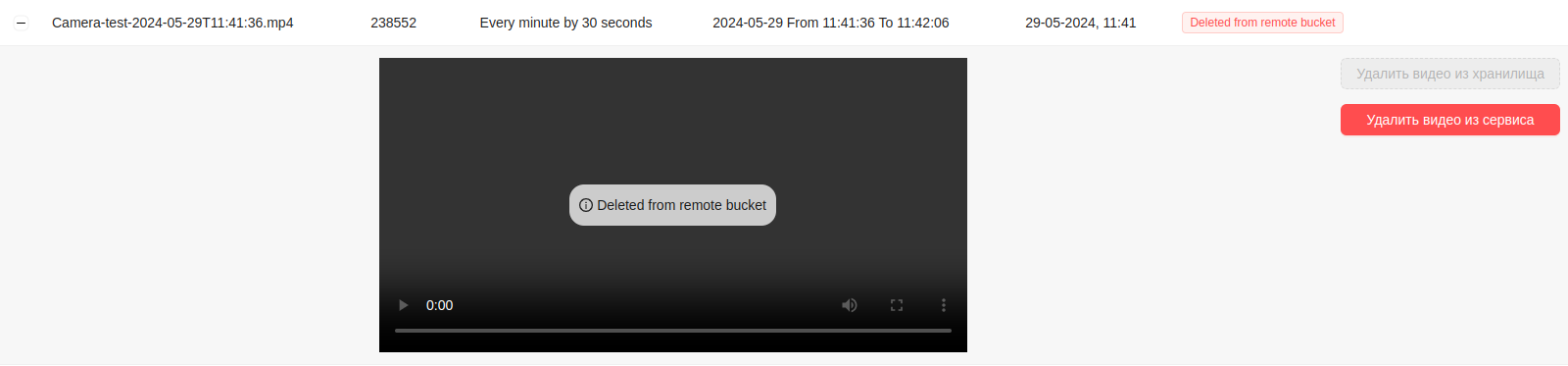Камеры
Система предназначена для осуществления видеоконтроля за объектами наблюдения в режиме реального времени и предоставления детальной информации об объектах в режиме работы с историческими данными за указанные периоды.
Интерфейс
На основной странице пользователю предоставлен основной списо�к видеокамер.
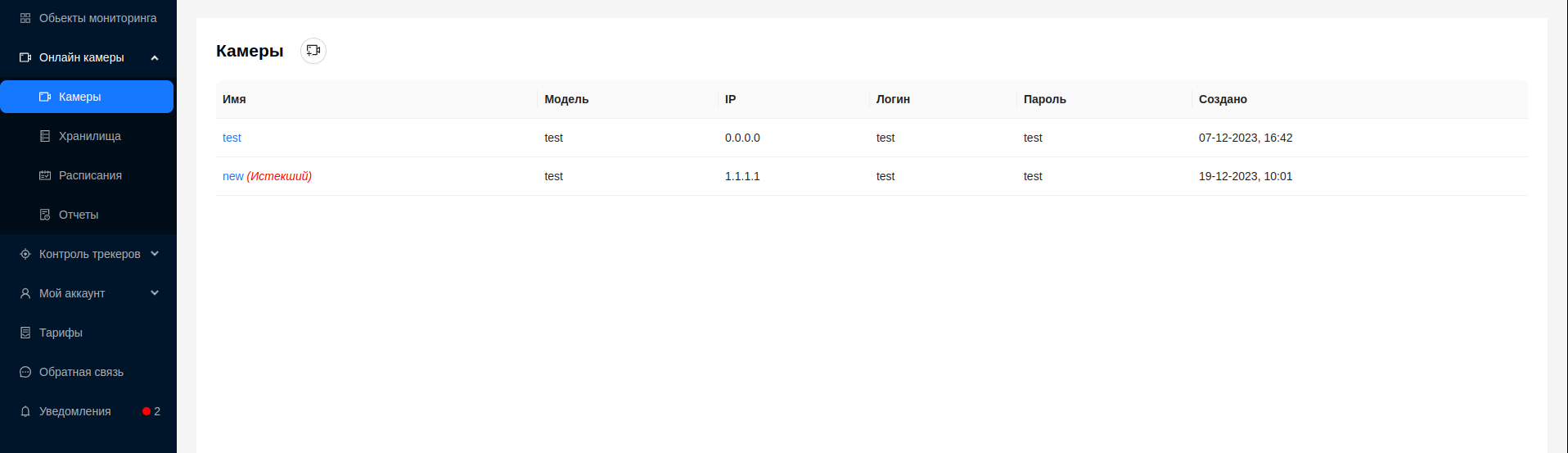
Здесь предоставлена следующая информация по каждой камере:
- Наименование
- Модель камеры
- IP-адрес
- Логин для подключения к камере
- Паролья для подключения к камере
- Дата создания камеры
Если оплаченное время тарифа для видеокамеры истекло, она помечается как Истекший.
Детальная информация о камере
При нажатии на наименование камеры в общем списке, пользователь может перейти на страницу просмотра камеры.
Здесь имеется 3 вкладки с различной информацией:
- Онлайн
- Расписание камер
- История
Онлайн
На вкладке пользователю предоставлен плеер для онлайн-просмотра видеотрансляции с камеры. Так же имеется блок с детальной информацией о камере. Страница содержит функции удаления камеры, редактирования, установки расписания а так же предоставлении доступа другим пользователям(поделиться камерой).
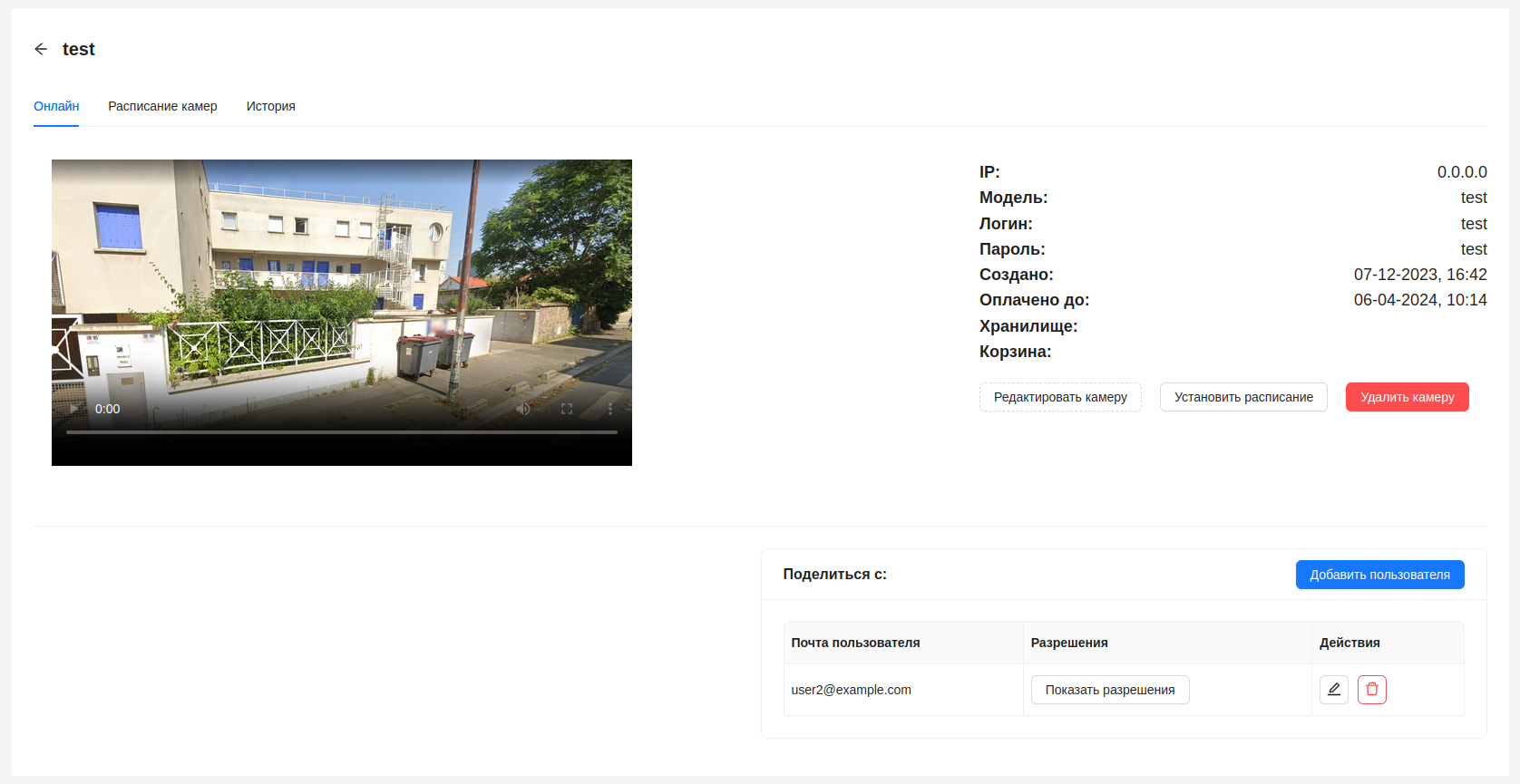
Расписание камер
Вкладка предназначена для установки расписаний для камеры, по которым она будет работать, а так же их просмотра.
Расписания предоставлены в виде карточек, которые в зависимости от статуса расписания могут иметь зеленый либо красный цвет. Расписан�ие может иметь один из двух статусов - Активно/Неактивно.
В активном статусе расписание используется камерой в текущий момент.
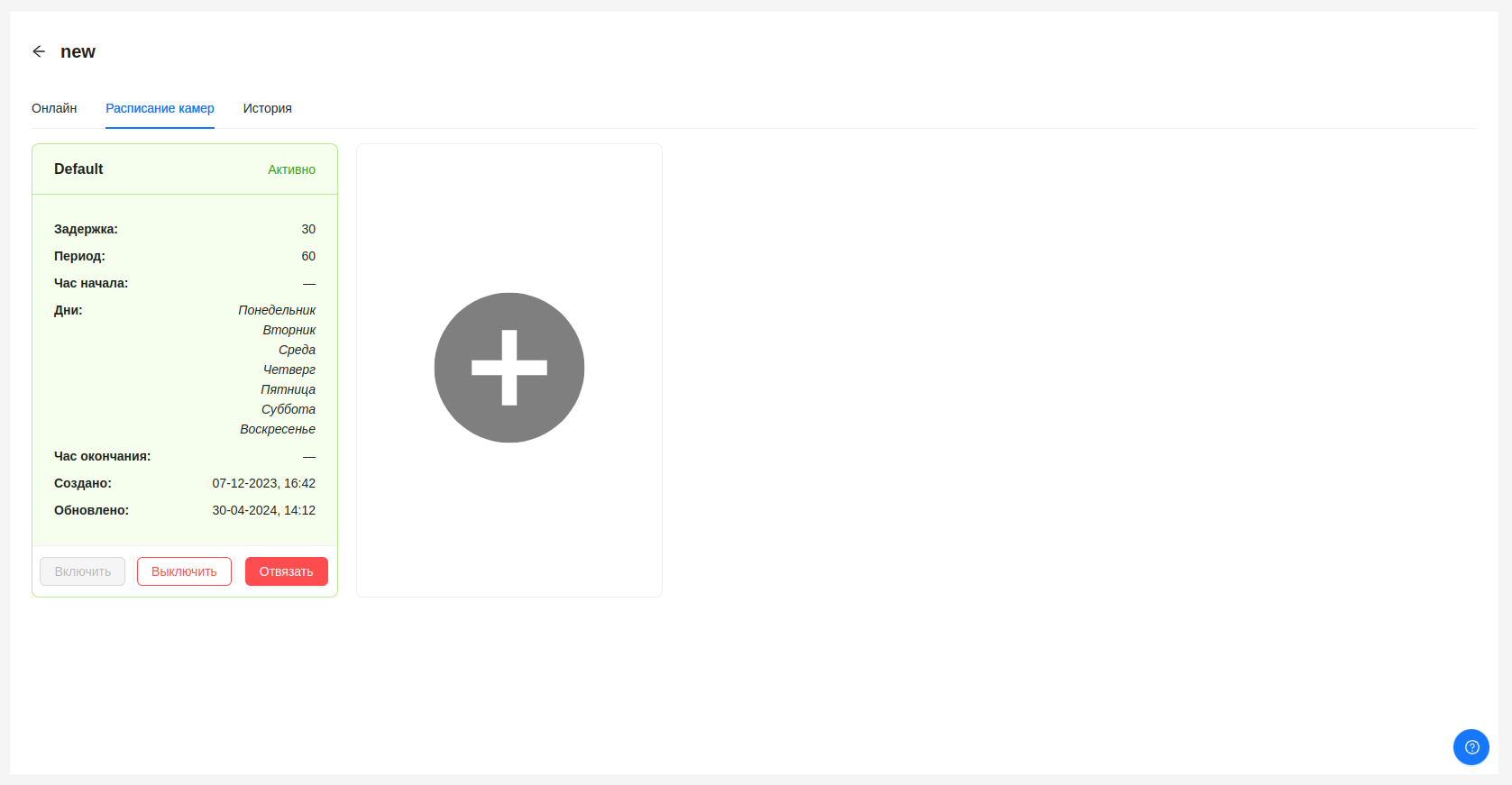
- Кнопка
Включитьпереводит расписание в активный статус. - Кнопка
Выключитьпереводит расписание в неактивный статус. - Кнопка
Отвязатьубирает расписание для текущей камеры.
Чтобы добавить новое расписание для камеры, необходимо нажать на пустую карточку со знаком +.
После чего откроется окно с таблицей, для выбора расписания из доступных для этой камеры.
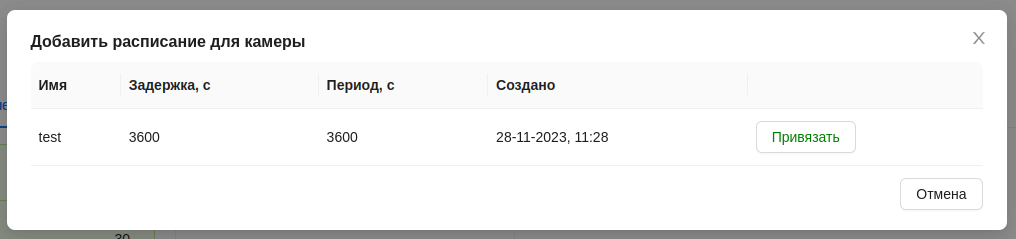
Нажать кнопку Назначить у расписания, которое необходимо.
При отсутствии доступных расписаний, таблица будет пустая.
Более подробно о работе расписаний, их создании и управлении можно узнать в разделе Расписания.
История
Здесь пользователю предоставлена информация о хранящихся видеозаписях с информацией о размере видеофайлов, периоде за который они были созданы, и их текущем статусе. Так же пользователь может просматривать сохраненные видеофайлы, если они не были удалены.
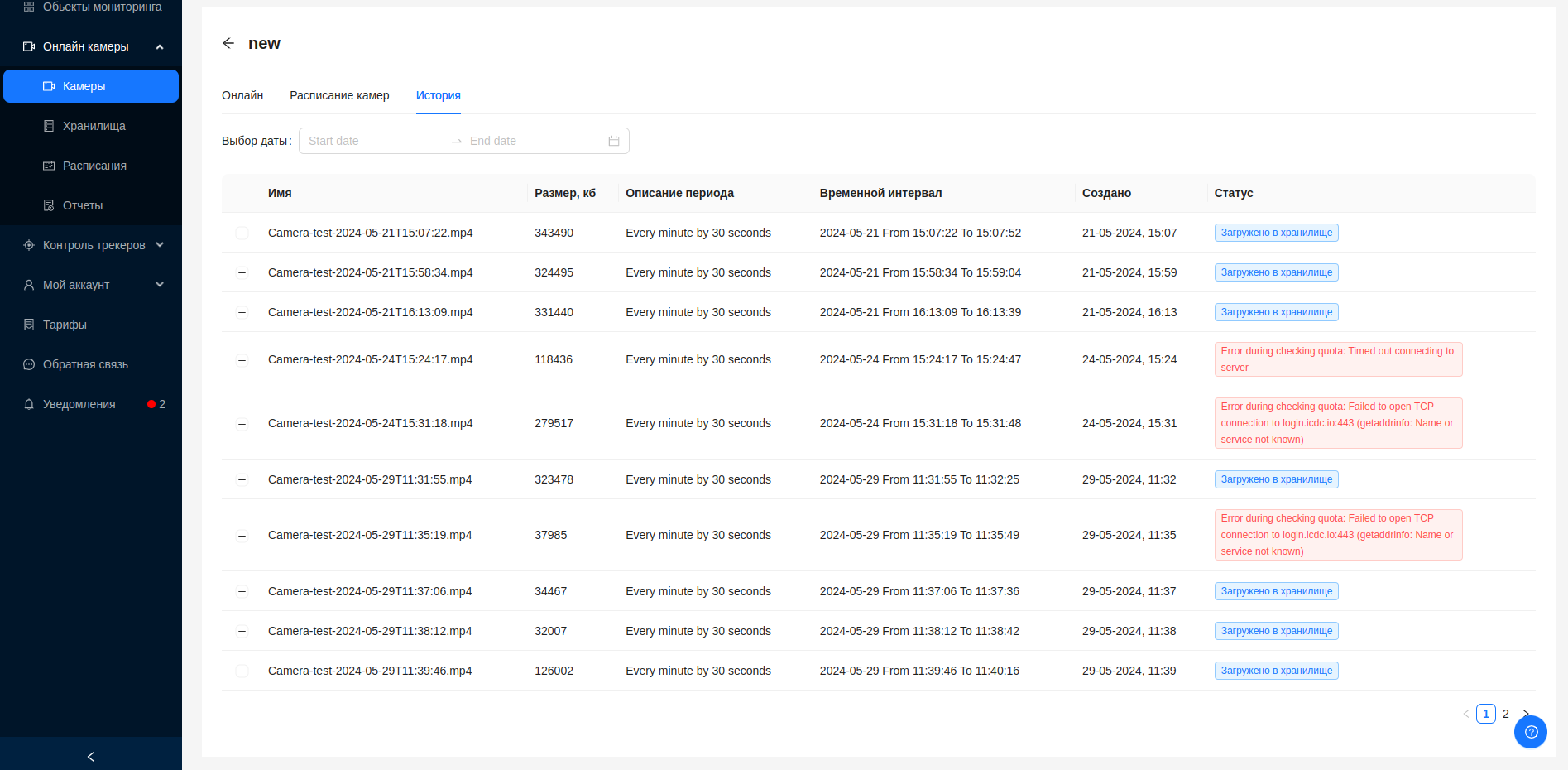
Чтобы просмотреть список сохраненных видеозаписей, необходимо указать нужный период времени.
Для просмотра сохраненного видеофайла, достаточно раскрыть строку с нужной записью и начать просмотр в видеоплеере. Пользователь может просматривать видеофайлы, которые имеют статусы, не содержащие ошибок.
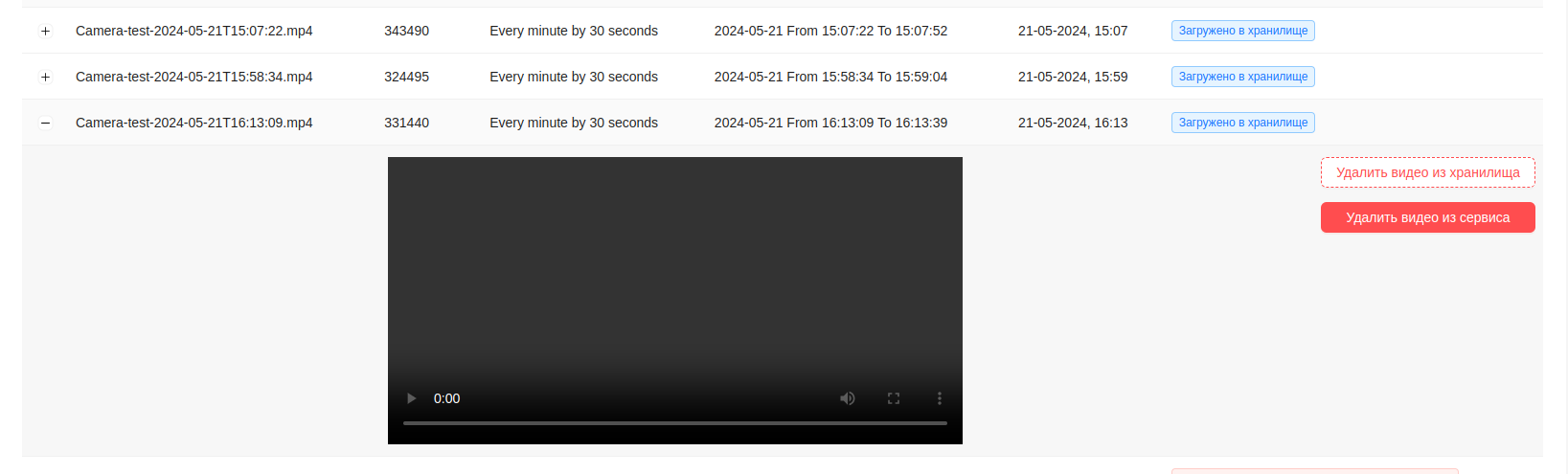
Если по каким-либо причинам воспроизведение видеофайла невозможно, пользователь увидит дублирование статуса в видеоплеере.
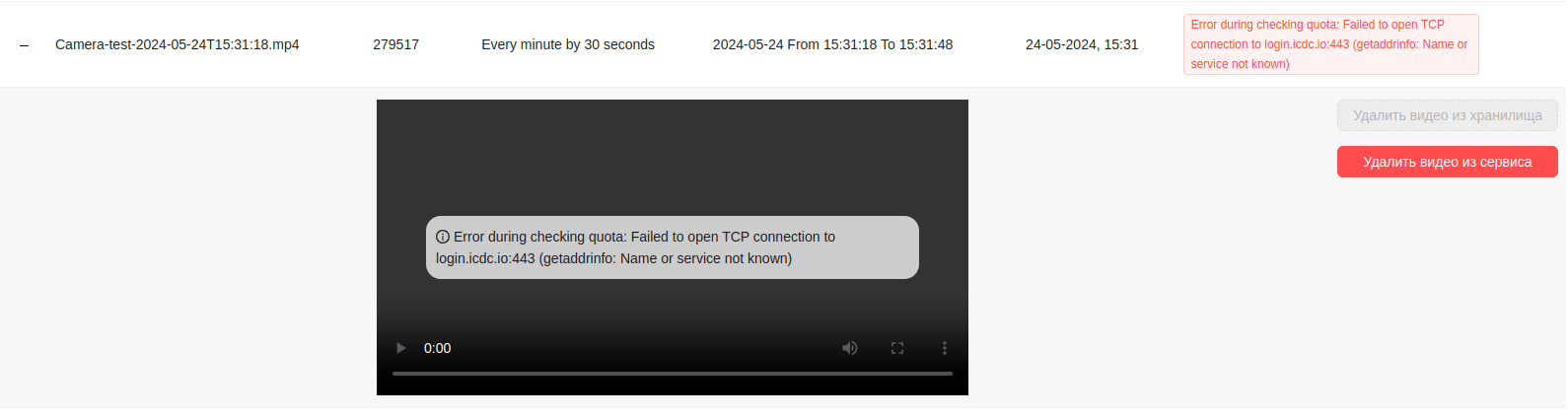
Так же пользователю в окне просмотра видеофайлов доступны две кнопки удаления - Удалить видео из хранилища и Удалить видео из сервиса.
Удалить видео из хранилища- удаляет видеофайл из хранища, при этом запись о нем остается доступна для просмотра.Удалить видео из сервиса- удаляет видеофайл из хранилища, а так же запись о нем.
Если видео удалено из хранилища, его нельзя воспроизвести, и пользователь увидит соответствующий статус.